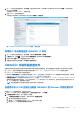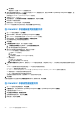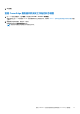Users Guide
Table Of Contents
- 适用于 System Center Operations Manager 的 Dell EMC OpenManage Integration 7.2 版 用户指南
- 关于本指南
- 关于适用于 System Center Operations Manager (SCOM) 的 Dell EMC OpenManage Integration with Microsoft System Center (OMIMSSC)
- 购买和管理 OMIMSSC 许可证
- OMIMSSC 设备的端口信息和通信表
- 支持值表
- 部署和配置 OMIMSSC 设备
- 用于设备管理的 OMIMSSC 和 SCOM 界面
- 将管理服务器登记(注册)到 OMIMSSC
- 您可以在 OMIMSSC 管理员门户上执行的任务
- 从 SCOM 控制台管理 OMIMSSC
- 使用 OMIMSSC 已授权监测功能查找和监测 PowerEdge 服务器
- 使用 OMIMSSC 查找和监测 Dell EMC 机箱
- 使用 OMIMSSC 查找和监测 Dell EMC 网络交换机
- 使用 OMIMSSC 设备管理 Dell EMC 设备
- 在 OMIMSSC 管理员门户和 OpenManage Integration 仪表板中查看作业
- 在 SCOM 控制台上运行 OMIMSSC 监测功能任务
- 升级 OMIMSSC 设备
- 取消登记(取消注册)向 OMIMSSC 注册的管理服务器
- 移除 OMIMSSC 虚拟机
- 故障排除
- 部署 OMIMSSC 设备后,未为 OMIMSSC 设备分配 IP 地址
- 部署 OMIMSSC 设备后,向 OMIMSSC 注册管理服务器失败或未成功安装管理包。
- 无法在 SCOM 控制台中启动 OpenManage Integration 仪表板
- 无法连接到 OMIMSSC 设备
- 本地帐户与域帐户的用户名匹配、但密码不同时发现问题
- 解决将 Dell EMC 设备的数据与 OMIMSSC 同步的问题
- 手动清理在取消注册期间无法访问的 SCOM 控制台
- OMIMSSC 与 SCOM 控制台之间的连接不可用
- 无法使用 Mozilla Firefox 浏览器登录 OMIMSSC 管理员门户
- 在 OMIMSSC 上运行以查找设备的作业处于进度状态超过五小时
- 重新启动 OMIMSSC 后无法查找和监测设备
- 事件 ID 33333:出现 SqlError 时数据访问层拒绝重试
- 解决 Dell EMC 功能管理仪表板中的问题
- 参考主题
- 其他资源
- 访问 Dell EMC 支持网站上的支持内容
- 联系 Dell Technologies
- 词汇表
- 其他主题
● 说明 — 将 Dell Device Helper 作为对象查找。
● 查找对象 — Dell 主机 NIC 关联查找
● 描述 — 将主机 NIC 接口与物理接口关联。
注: 组队网络接口将仅显示组队中的一个 NIC。
安装 SNMP 服务以监测 PowerEdge 服务器
注: 要接收通过使用主机操作系统访问 iDRAC 查找到的设备发出的 SNMP 警报,您必须在托管节点安装 SNMP 服务,还必须将
管理服务器 IP 地址设置为 SNMP 服务中的陷阱目标。
要在受管节点上安装 SNMP 服务,请执行以下操作:
1. 单击服务器管理器 > 角色和功能 > 功能。
2. 安装 SNMP Services。
3. 从可用服务列表,右键单击 SNMP Services 并选择属性。
4. 在 SNMP 服务属性(本地计算机)窗口中,单击陷阱选项卡。
5. 在团体名称框中设置团体字符串,然后在陷阱目标框中输入管理服务器的 IP 地址。
6. 单击确定。
系统将收到通过 iSM 利用使用主机操作系统(实验性)访问 iDRAC 的方法查找到的节点的 SNMP 陷阱。查找到的设备的严重性级别
页面上的 77 指示网络上 PowerEdge 服务器的运行状况。它包括以固定间隔监测模块化、单片系统和受支持的 Dell Precision 机架及
其组件的运行状况。
由于通过 Dell EMC 服务器和机架式工作站监测功能(这是一种免授权监测功能)和 Dell EMC 服务器和机架式监测(已授权)功能
监测的系统组件并不相同,因此通过免授权 (OMSA) 和已授权(iDRAC–WS-Man、使用主机操作系统存取 iDRAC 或 iSM–WMI)方法
显示的整体服务器运行状况可能会不同。当您观察到这些问题时,请分析特定组件状态,以解决系统组件中的特定问题,从而使服
务器的整体运行状况恢复到正常状态。
在 SCOM 控制台上监测 PowerEdge 服务器和机架式工作
站
OMIMSSC 设备在 SCOM 控制台的 Dell EMC 文件夹下提供受监测服务器和机架式工作站的以下类型的视图:
● 受监测服务器和机架式工作站的警报视图 页面上的 37
● 受监测服务器和机架式工作站的图表视图 页面上的 38
● 查看 PowerEdge 服务器的性能和电源监测 页面上的 38
● 查看 PowerEdge 服务器和机架式工作站的状态视图 页面上的 39
受监测服务器和机架式工作站的警报视图
“警报视图”选项可用于管理来自 Dell EMC 服务器和机架式工作站的硬件和存储警报。Dell EMC 服务器和机架式工作站监测(已授
权)功能显示从 PowerEdge 服务器、PowerVault 服务器和受支持的 Dell Precision 机架的 Broadcom 和 Intel 网络接口卡收到的事件的
链路正常和链路断开警报。
查看受监测服务器和机架式工作站的警报
要查看 SCOM 控制台上的 Dell EMC 服务器和机架式监测(已授权)功能警报:
1. 在左侧窗格中,单击监测,然后展开 Dell EMC > Dell EMC 警报视图。
随即显示以下 Dell EMC 警报视图:
● Dell EMC 网络接口警报视图 - 显示来自查找到的 NIC 的链路正常和链路断开警报。
● Dell EMC 服务器和机架式工作站(已授权)警报视图和 Dell EMC 服务器和机架式工作站警报视图 - 显示带有 iDRAC7、
iDRAC8 或 iDRAC9 的第 12 代、第 13 代和基于 iDRAC 9 PowerEdge 服务器、PowerVault 服务器以及 Dell Precision 机架的
SNMP 陷阱。
● Dell EMC 机架式工作站警报视图
使用 OMIMSSC 已授权监测功能查找和监测 PowerEdge 服务器 37